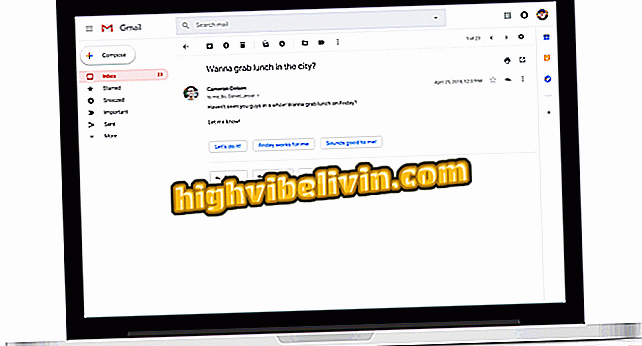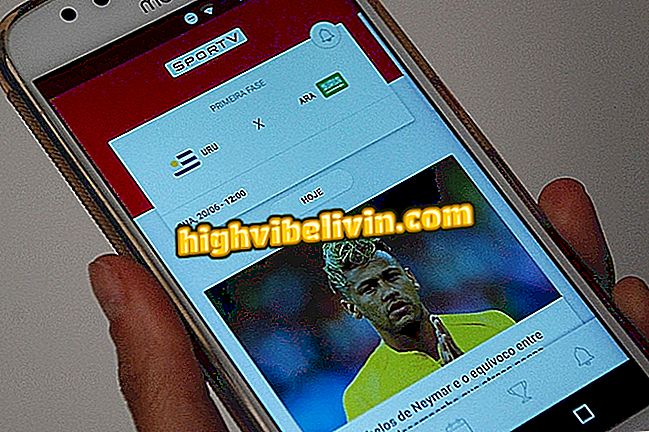Sådan laver du et visitkort med sider til iPhone
Applikationen Sider til iPhone og iPad (iOS) har redigerbare skabeloner til oprettelse af visitkort. Med gratis download i App Store kan du tilpasse kortet med dit navn, adresse, telefonnummer og e-mail-adresse. Til sidst skal du kun eksportere i PDF-format, inden du sender til et udskrive eller udskriver derhjemme.
Spidsen er ideel til folk der ønsker at spare tid og penge for at få et professionelt kort. I den følgende vejledning kan du se trin-for-trin vejledning til oprettelse af et visitkort ved hjælp af sider på Apple-mobiltelefoner og -tabeller.

Tutorial viser dig, hvordan du tilføjer et kodeord til vigtige iPhone Sider, Nummer og Keynote filer
iPhone har app med skabelon til budgetregneark og omkostningskontrol
Trin 1. Åbn sider på fanen "Seneste" og tryk på ikonet "+" i øverste højre hjørne af skærmen. Find derefter "Visitkort" og tryk på den skabelon, du vil bruge.

Mulighed for at åbne et visitkort skabelon i Sider til iPhone
Trin 2. Dobbeltklik på navnefeltet, på skabelonen, og skriv dit eget navn og erhverv. Gør det samme med adressen og e-mailen. Hvis det er nødvendigt, skal du også tilføje din telefon. For at fortsætte, tryk på "OK".

Mulighed for at redigere et visitkort i sider til iPhone
Trin 3. Når du har ændret alle modeldata, skal du trykke på trepunktsikonet øverst til højre på skærmen og vælge "Eksporter".

Valg til eksport af et visitkort, der er oprettet i Pages for iPhone
Trin 4. Når du vælger formatet, skal du vælge "PDF", hvilket er den fil, der oftest bruges i grafik til udskrivning af enkle dokumenter. Vælg derefter, om du vil sende filen via e-mail eller via online-budbringere.

Mulighed for at eksportere PDF visitkort skabt i Sider til iPhone
Er iOS 11 batteri forbrug højere? Sådan løser du og sparer batteri på iPhone? Opdag i forummet.